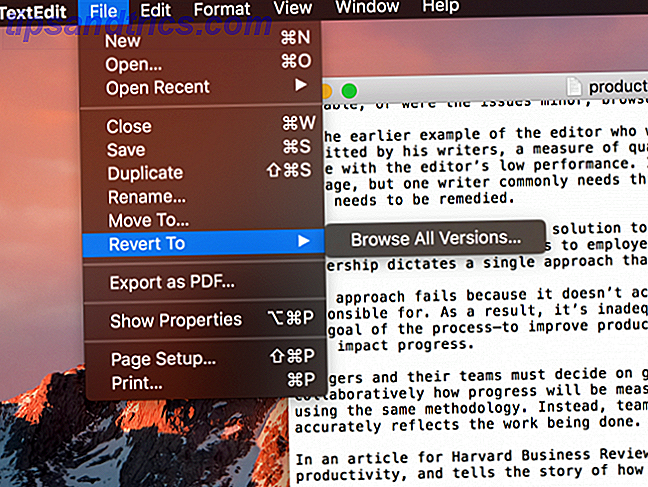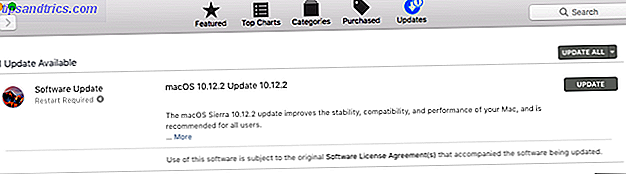En av de mest populära användningarna för de låga priserna Raspberry Pi-datorer är som ett mediecenter. Det spelar ingen roll om du använder en modell A, en Raspberry Pi Zero Komma igång med Raspberry Pi Zero Komma igång med Raspberry Pi Zero Oavsett om du köpte en tidning med en limmade framåt eller hittade ett kit online, chansen är att du nu är den stolta ägaren till en $ 5 dator: Raspberry Pi Zero. Läs mer eller en hallon Pi 3 Hur man uppgraderar till en hallon Pi 3 Hur man uppgraderar till en hallon Pi 3 Uppgradering från en äldre Pi till den nya Pi 3 är nästan lika enkelt som att byta ut microSD-kortet. Nästan - men inte riktigt. Här är vad du behöver göra först. Läs mer - medan den senare modellen naturligtvis ger överlägsen prestanda, är faktumet att alla enheter kan leverera dig kompakt, prisvärd, low-power, media center-lösning.
Men vilken media center-applikation ska du installera på din Raspberry Pi SD-kort Så här installerar du ett operativsystem till din Raspberry Pi Så här installerar du ett operativsystem till din Raspberry Pi Så här får du ett nytt OS installerat och kört på din Pi - och hur att klona din perfekta inställning för snabb katastrofåterställning. Läs mer ? Flera alternativ erbjuds, och vi ska gå igenom dem nu, titta på funktioner, fördelar och nackdelar med var och en.
ReadyMedia (MiniDLNA)
Tidigare känd som MiniDLNA kräver ReadyMedia att installera på ett vanligt Raspberry Pi-operativsystem, såsom Raspbian Jessie 5 Ways New Raspbian Jessie gör Raspberry Pi ännu enklare att använda 5 sätt Nya Raspbian Jessie gör Raspberry Pi ännu enklare att använda efter att Debian Jessie släpptes i juli har Raspberry Pi-gemenskapen blivit välsignad med en ny version av Raspbian-varianten, baserad på "förälder" distro. Läs mer . Börja med att montera hårddisken / datorerna med mediedata på, och använd sedan standardinstallationskommandot:
sudo apt-get install minidlna
Till skillnad från de andra exemplen här krävs en viss manuell konfiguration, som beskrivs i den här videon.
När det är installerat är det här enkla verktyget kompatibelt med DLNA / UPnP-AV, vilket innebär att alla DLNA-kompatibla enheter i samma nätverk ska kunna upptäcka din Pi och spela media från den.
Snabb, lätt och lätt konfigurerbar, ReadyMedia är alternativet att välja om du bara vill strömma mediet och inte har intresse av att indexera det.
Kodi / OpenElec
Kanske är det mest kända namnet på denna lista, Kodi - tidigare XBMC - tillgänglig för Raspberry Pi. Olika alternativ är tillgängliga för detta. Bland dem skriver man en full Kodi-baserad distro till SD-kort och manuell installation med:
sudo apt-get install kodi
Sådana distros innefattar OpenElec, OSMC och XBian. Du kanske redan vet att OpenElec finns på NOOBs Hur NOOBS för Raspberry Pi kan hjälpa första gången Användare Hur NOOBS för Raspberry Pi kan hjälpa första gången Användare Det finns något om Raspberry Pi som kan bara sätta folk på: tills nu, sätta upp det har inte varit särskilt användarvänlig. NOOBS har som mål att ändra det! Läs mer för enkel installation.
Men vänta en minut. Är inte Kodi-baserade mediaservrar faktiskt mediacenter? Nåväl, de är faktiskt båda, vilket är hur de kommer att finnas i den här listan. Medan du kan använda dessa distros (eller manuellt installera Kodi) som en mediacenter / HTPC-lösning på en Raspberry Pi, innebär tillhandahållandet av DLNA / UPnP att Kodi (och dess gafflar) kan användas som mediaserver.
Om du redan använder OpenElec, OSMX, XBian, etc. behöver du inte en mediaserver som du redan har. Öppna bara Inställningar> Tjänster> UPnP och aktivera Dela video- och musikbibliotek via UPnP . Du har då möjlighet att strömma innehåll från ditt Kodi-baserade system. Det är enkelt, men kräver att du redan har installerat mediasenterprogramvaran och bifogat de olika hårddisken som lagrar dina media.
OpenMediaVault
Visserligen närmare en NAS än en mediaserver är OpenMediaVault det nuvarande smarta valet för Pi-ägare som vill göra sina mediefiler (och dokument och andra data) tillgängliga för dem från vilken enhet som helst på samma nätverk. Slå din Raspberry Pi i en NAS-box Vänd din Raspberry Pi till en NAS-box Har du några externa hårddiskar som ligger och en Raspberry Pi? Gör en billig, lågdriven nätverksansluten lagringsenhet av dem. Medan slutresultatet säkert inte kommer att bli som ... Läs mer.
Inställningen är enkel, om den är lång, men det kan hända att du börjar med problem med att montera alla hårddiskar som du har anslutit till din Pi. Detta bör snabbt övervinnas, men gör att du kan konfigurera systemet korrekt. Bland funktionerna med OMV finns stöd för en UPS (avbrottsfri strömförsörjning) och statistiksidor som hjälper till med systemövervakning. Det finns också EXT3 / EXT4 / XFS / JFS filsystem stöd och RAID kan ställas in för HDD-spegling. SSH, FTP, TFTP, SMB och RSync stöds alla för direktanslutning till din OMV-enhet, även om du vanligtvis kommer åt den via din webbläsare genom att öppna IP-adressen.
Olika plugins finns också tillgängliga för OMV, till exempel en Bittorrent-klient. Du kan prova en demoversion av konsolen på OMVs hemsida.
Sammanfattning: Bra alternativ för en mediefokuserad NAS, men installationstiden kan vara avskräckande om du letar efter en snabb "nyckelfärdig" -alternativ.
Plex Media Server
Om du föredrar att bara strömma från en stationär eller dedikerad mediaserver till din Raspberry Pi, leta efter Plex. Ett populärt namn i direktuppspelning av hemmabiosystem kan Plex användas för att strömma innehåll till alla typer av enheter, även Google Chromecast. Så här sätter du in din nya Google Chromecast. Så här sätter du in din nya Google Chromecast. Om du äger en helt ny Chromecast men har ingen aning om hur man använder den, låt vår lättlästa guide hjälpa dig att komma igång på bara några minuter. Läs mer .
Använda Plex Media Server med din Raspberry Pi kräver att du först hämtar RasPlex-klientinstallatören till din Windows-, Mac- eller Linux-dator och skriv programvaran till ett SD-kort som är kompatibelt med din Pi.
Utöver Raspberry Pi kan du njuta av media som strömmas via Plex på ett brett urval av enheter, eftersom Plex kanske är den största användningen av alla mediaserverapplikationer. Mobila appar finns tillgängliga för Android, iOS och Windows 10 Mobile, medan media streamers som Apple TV, Amazon Fire TV och många smarta TV-apparater också har Plex-klienter. Det finns till och med klienter för Xbox One och PlayStation 4, såväl som Windows och Mac OS X, medan olika tredjepartsbyggnader är tillgängliga för Linux.
Observera att Plex kräver att dina filer heter i ett visst format om det är att dra lämpliga metadata från webben. Denna support sida från Plex webbplats förklarar fil organisation och namngivning.
När det gäller saker, bör Plex vara ditt första val av mediaserver, och RasPlex-klienten är lika bra som den vanliga versionen. Det enklaste Raspberry Pi Media Center, med RasPlex Det enklaste Raspberry Pi Media Center, med RasPlex Read More. För bästa möjliga resultat, se till att du använder en Raspberry Pi 2 eller Raspberry Pi 3.
Vilken Raspberry Pi Media Server använder du?
Vi har presenterat dig med fyra alternativ för att konfigurera din Raspberry Pi som mediaserver Hårdvaran du behöver bygga ett Raspberry Pi Media Center Hårdvaran du behöver bygga ett Raspberry Pi Media Center Med så många sätt att använda det, Du borde inte bli förvånad över att Raspberry Pi har sålt över 1 miljon enheter. Även om den är utformad för en nyckeländamål (programmering) den här lilla datorn med kortstorlek ... Läs mer, som kan leverera filmer, foton och musik till enheter runt ditt hem med en knapptryckning. Men saknade vi en?
Finns det ett verktyg som du föredrar, och tycker att alla andra ska använda det också? Berätta vad du tycker i kommentarerna.